การมีนโยบายการเก็บรักษาการปฏิบัติตามจะทำให้การกู้คืนแชทเป็นเรื่องง่าย
- การกู้คืนการแชทที่ถูกลบใน Teams ไม่ใช่เรื่องง่าย และคุณจะต้องมีนโยบายการเก็บรักษาการปฏิบัติตามข้อกำหนดก่อน
- สามารถทำได้โดยใช้เครื่องมือเฉพาะเช่นที่กล่าวถึงด้านล่าง
- การค้นหาข้อความที่ถูกลบจะมีประสิทธิภาพมากกว่าโดยใช้แบบสอบถามวันที่
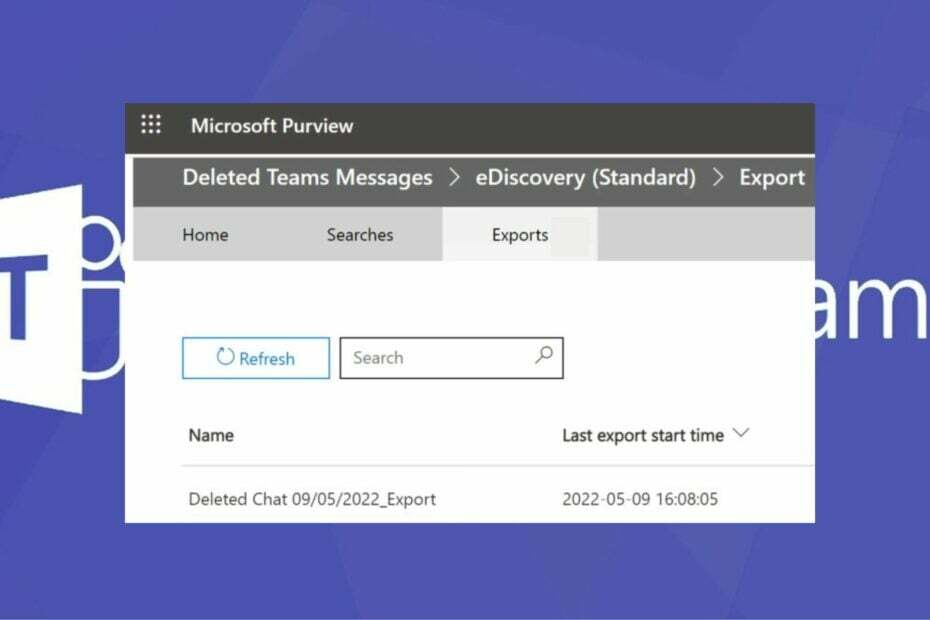
เอ็กซ์ติดตั้งโดยคลิกที่ไฟล์ดาวน์โหลด
ซอฟต์แวร์นี้จะซ่อมแซมข้อผิดพลาดทั่วไปของคอมพิวเตอร์ ปกป้องคุณจากการสูญหายของไฟล์ มัลแวร์ ความล้มเหลวของฮาร์ดแวร์ และปรับแต่งพีซีของคุณเพื่อประสิทธิภาพสูงสุด แก้ไขปัญหาพีซีและกำจัดไวรัสใน 3 ขั้นตอนง่ายๆ:
- ดาวน์โหลดเครื่องมือซ่อมแซมพีซี Restoro ที่มาพร้อมกับเทคโนโลยีที่จดสิทธิบัตร (มีสิทธิบัตร ที่นี่).
- คลิก เริ่มสแกน เพื่อค้นหาปัญหาของ Windows ที่อาจทำให้เกิดปัญหากับพีซี
- คลิก ซ่อมทั้งหมด เพื่อแก้ไขปัญหาที่ส่งผลกระทบต่อความปลอดภัยและประสิทธิภาพของคอมพิวเตอร์ของคุณ
- ดาวน์โหลด Restoro แล้วโดย 0 ผู้อ่านในเดือนนี้
ขณะใช้งาน ทีม Microsoftผู้ใช้มักจะลบข้อความ โดยปกติแล้ว หากข้อความเหล่านี้มีความสำคัญ คุณจะต้องหาวิธีกู้คืนข้อความ หากคุณกำลังมองหาวิธีกู้คืนแชทที่ถูกลบ บทความนี้จะให้วิธีที่ดีที่สุดในการกู้คืนข้อความที่ถูกลบใน Microsoft Teams
- เป็นไปได้ไหมที่จะกู้คืนการแชทที่ถูกลบใน Teams
- ฉันจะกู้คืนแชทที่ถูกลบใน Teams ได้อย่างไร
- 1. สร้างตัวจัดการ eDiscovery
- 2. สร้างกรณีสำหรับการกู้คืนข้อความที่ถูกลบ
- 3. เรียกใช้การค้นหา eDiscovery สำหรับข้อความที่ถูกลบ
- 4. ส่งออกผลการค้นหา
เป็นไปได้ไหมที่จะกู้คืนการแชทที่ถูกลบใน Teams
คำตอบสั้น ๆ คือใช่; การกู้คืนการแชทที่ถูกลบใน Teams เป็นไปได้ทั้งหมด อย่างไรก็ตาม สิ่งที่ทำให้ความท้าทายคือความซับซ้อนที่มาพร้อมกับมัน
การกู้คืนการแชทที่ถูกลบใน Teams คุณต้องใช้เครื่องมือที่เรียกว่า eDiscovery ตามเนื้อผ้า Microsoft Teams ไม่ได้สร้างขึ้นเพื่อกู้คืนการแชทที่ถูกลบ ซึ่งแตกต่างจากแอปพลิเคชันอื่นๆ
อย่างไรก็ตาม ด้วยเครื่องมือนี้ คุณควรจะสามารถค้นหาข้อความที่ถูกลบและกู้คืนไปยังพีซีของคุณได้
ฉันจะกู้คืนแชทที่ถูกลบใน Teams ได้อย่างไร
การกู้คืนการแชทที่ถูกลบใน Teams ไม่สามารถทำได้โดยตรง ในการดำเนินการนี้ คุณจำเป็นต้องมี นโยบายการเก็บรักษาการปฏิบัติตาม หรือการระงับทางกฎหมายสำหรับข้อความ Teams
ด้วยวิธีนี้ คุณสามารถทำตามขั้นตอนด้านล่างเพื่อช่วยคุณกู้คืนการแชทที่ถูกลบใน Microsoft Teams
1. สร้างตัวจัดการ eDiscovery
- เปิดเบราว์เซอร์ที่คุณต้องการและไปที่ พอร์ทัลการปฏิบัติตามข้อกำหนด.
- ขณะที่อยู่ในพอร์ทัลการปฏิบัติตามข้อกำหนด ให้คลิกที่ อีดิสคัฟเวอรี่ ในบานหน้าต่างด้านซ้าย แล้วเลือก สิทธิ์.

- นำทางไปยัง โซลูชัน Microsoft Purview บน สิทธิ์ หน้าและคลิก บทบาท.
- เลื่อนลงและตรวจสอบ ผู้จัดการ eDiscovery กล่อง. หน้าต่างขนาดเล็กชื่อ eDiscovery Manager จะปรากฏบนบานหน้าต่างด้านขวา

- คลิกที่ แก้ไขกลุ่มบทบาท ตัวเลือก.
- นำทางไปยัง เลือกตัวจัดการ eDiscovery ตัวเลือกในบานหน้าต่างด้านซ้ายและคลิก เลือกตัวจัดการ eDiscovery

- คลิก เพิ่ม ปุ่ม เลือกชื่อของคุณจากรายชื่อผู้ใช้ แล้วคลิก เพิ่ม ปุ่ม.
- เลื่อนลงไปที่ด้านล่างสุดของหน้าต่างแล้วคลิก เสร็จแล้ว.
- คลิก บันทึกปุ่มเพื่อบันทึกการเปลี่ยนแปลงของคุณ

เคล็ดลับจากผู้เชี่ยวชาญ:
ผู้สนับสนุน
ปัญหาเกี่ยวกับพีซีบางอย่างยากที่จะแก้ไข โดยเฉพาะอย่างยิ่งเมื่อเป็นเรื่องของพื้นที่เก็บข้อมูลที่เสียหายหรือไฟล์ Windows หายไป หากคุณประสบปัญหาในการแก้ไขข้อผิดพลาด ระบบของคุณอาจเสียหายบางส่วน
เราขอแนะนำให้ติดตั้ง Restoro ซึ่งเป็นเครื่องมือที่จะสแกนเครื่องของคุณและระบุข้อผิดพลาด
คลิกที่นี่ เพื่อดาวน์โหลดและเริ่มการซ่อมแซม
คุณต้องเป็นผู้จัดการ eDiscovery จึงจะสามารถดูผลลัพธ์ของการค้นหา eDiscovery ได้ หากคุณมีสิทธิ์เข้าถึง eDiscovery ให้ไปยังขั้นตอนถัดไป
2. สร้างกรณีสำหรับการกู้คืนข้อความที่ถูกลบ
- นำทางไปยังของคุณ พอร์ทัลการปฏิบัติตามข้อกำหนด.
- คลิกที่ อีดิสคัฟเวอรี่ ในบานหน้าต่างด้านซ้ายและเลือก ข้อมูลผู้ใช้ค้นหา จากเมนูแบบเลื่อนลง
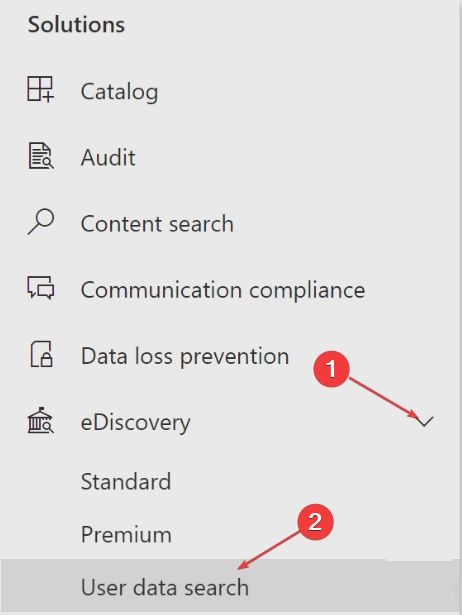
- คลิก สร้างกรณี ปุ่ม และตั้งชื่อกรณีของคุณ คุณสามารถตั้งชื่อได้ ลบข้อความของทีม

- คุณสามารถเลือกที่จะเขียนคำอธิบายและคลิกที่ ต่อไป ปุ่มเพื่อดำเนินการต่อ
- ใน ผู้ใช้ที่ยื่นคำขอ กล่อง คลิกที่กล่อง และเลือกชื่อของคุณจากรายการดรอปดาวน์

- คลิก ต่อไป ปุ่มและคลิก บันทึก เพื่อบันทึกการเปลี่ยนแปลงของคุณ
- หลังจากสร้างกรณีของคุณเรียบร้อยแล้ว ให้คลิก เสร็จ หรือ แสดงผลการค้นหา ปุ่ม
หลังจากสร้างข้อความที่จะลบ คุณจะต้องสร้างกรณีและปัญหาก่อนที่จะเรียกใช้การค้นหา eDiscovery
- พื้นหลังแบบเคลื่อนไหว Microsoft Teams Meetings กำลังจะมาในเดือนพฤษภาคม
- Teams for Education ทำงานเร็วขึ้นและใช้ทรัพยากรน้อยลง
- วิธีใช้อวาตาร์ 3 มิติในแอปของ Teams
- แก้ไข: Teams Blue Screen เมื่อเปิดไฟล์
- Teams 2.0: การปรับปรุงประสิทธิภาพทั้งหมดหมายความว่าอย่างไร
3. เรียกใช้การค้นหา eDiscovery สำหรับข้อความที่ถูกลบ
- ในตัวจัดการ eDiscovery คลิกที่ เปิดเคส ปุ่ม. แท็บเบราว์เซอร์ใหม่ที่เรียกว่า Microsoft Purview จะเปิด
- ในแท็บใหม่ ให้คลิก การค้นหา บน แถบเมนู.

- คลิก การค้นหาแบบมีคำแนะนำ ปุ่มเพื่อเปิดคำค้นหา
- ในหน้าต่างป๊อปอัปถัดไป คลิก ยกเลิก ปุ่มที่มุมบนขวา
- คลิก ใช่ เมื่อพรอมต์ ยกเลิกวิซาร์ดนี้ แสดง
- คลิก เพิ่มเงื่อนไข ปุ่มเพื่อแก้ไขคำค้นหา
- ทำเครื่องหมายในช่องต่อไปนี้: วันที่, ผู้ส่ง/ผู้เขียนและ พิมพ์แล้วคลิก เพิ่ม ปุ่มที่ด้านล่าง
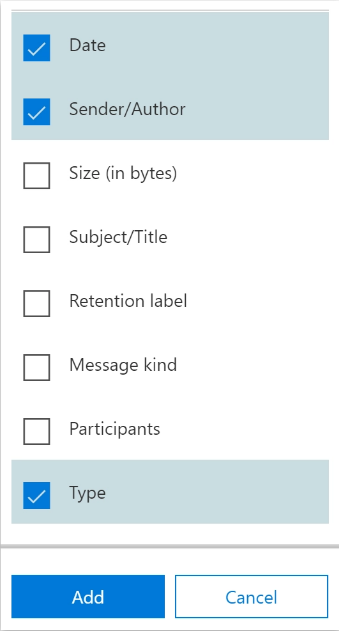
- เพื่อค้นหาข้อความระหว่าง สองวัน คุณจะตั้งค่า ก่อนและหลัง.
- ใช้ ระหว่าง และกำหนดวันที่ที่แน่นอนในแต่ละช่องเพื่อค้นหาวันที่ต้องการ
- หากต้องการค้นหาข้อความที่ส่งโดยบุคคลใดบุคคลหนึ่ง ให้พิมพ์ชื่อบุคคลนั้นใน ผู้ส่ง/ผู้เขียน กล่อง.
- หลังจากเลือกคำค้นหาแล้ว ให้ทำเครื่องหมายที่ช่องถัดจาก ข้อความเร่งด่วนและตรวจสอบให้แน่ใจว่าได้ยกเลิกการเลือกตัวเลือกอื่นๆ ทั้งหมดแล้ว
- ใน สถานที่เฉพาะ แท็บ คลิก แก้ไข.
- คลิกปุ่มสลับที่อยู่ถัดจาก ข้อความของทีม และคลิก บันทึก ปุ่ม.

- คลิก บันทึกและเรียกใช้ ปุ่มเพื่อสรุปการเปลี่ยนแปลงของคุณ
- คุณจะต้องสร้างชื่อสำหรับการค้นหาก่อนที่จะทำงาน พิมพ์ชื่อที่คุณต้องการลงใน ชื่อ กล่องและคลิก บันทึก.
- หลังจากการค้นหาเสร็จสิ้น คลิกที่ผลลัพธ์เพื่อดูข้อความ
- ข้อความที่ถูกลบจะปรากฏเป็นข้อความซ้ำ

ก่อนเรียกใช้การค้นหา eDiscovery คุณจะต้องเปิดกรณีของคุณ
4. ส่งออกผลการค้นหา
- ใน ผลลัพธ์ หน้าคลิก มากกว่าแล้วเลือก ผลการส่งออก
- เลื่อนลงและคลิกที่ ส่งออก ปุ่ม.
- นำทางไปยัง การส่งออก ที่ด้านบนของแถบเมนูแล้วเลือกของคุณ ส่งออก.

- คลิกที่ตัวเลือก ดาวน์โหลดผลลัพธ์ ที่ด้านบนของหน้าต่างถัดไป
- คลิก ใช่ เมื่อคุณได้รับพรอมต์ เปิดไฟล์นี้หรือไม่
- เมื่อดาวน์โหลดเสร็จแล้ว ให้คลิกที่ลิงค์ข้างๆ สถานที่ส่งออก
- ข้อมูลที่สร้างขึ้นใหม่จะถูกจัดเก็บไว้ใน ไฟล์ CSV ชื่อ ผลลัพธ์.
- คุณต้องอ่านไฟล์ด้วย ไมโครซอฟต์ เอ็กเซล หรือแอปพลิเคชันที่คล้ายกัน
การกู้คืนข้อความที่ถูกลบใน Microsoft Teams เป็นขั้นตอนที่วุ่นวายมากซึ่งต้องปฏิบัติตามเทคนิคต่างๆ มากมายที่วางไว้อย่างระมัดระวัง แต่นี่คือวิธีการดูข้อความที่ถูกลบใน Teams
หากคุณอยู่ในสถานการณ์ตรงกันข้ามและคุณ ไม่สามารถลบไฟล์จาก Microsoft Teamsคำแนะนำนี้จะช่วยคุณในเรื่องนี้
อย่างไรก็ตาม ด้วยขั้นตอนข้างต้น คุณควรจะสามารถกู้คืนข้อความที่ถูกลบใน Teams ได้ หากคุณมีคำถามหรือข้อเสนอแนะกรุณาส่งในส่วนความคิดเห็น
ยังคงมีปัญหา? แก้ไขด้วยเครื่องมือนี้:
ผู้สนับสนุน
หากคำแนะนำข้างต้นไม่สามารถแก้ปัญหาของคุณได้ พีซีของคุณอาจประสบปัญหา Windows ที่ลึกกว่านั้น เราแนะนำ ดาวน์โหลดเครื่องมือซ่อมแซมพีซีนี้ (ได้รับการจัดอันดับยอดเยี่ยมบน TrustPilot.com) เพื่อจัดการกับปัญหาเหล่านี้ได้อย่างง่ายดาย หลังการติดตั้ง เพียงคลิกที่ เริ่มสแกน ปุ่มแล้วกดบน ซ่อมทั้งหมด.


